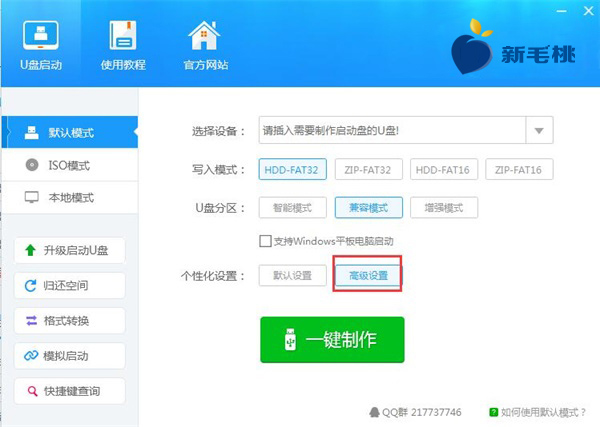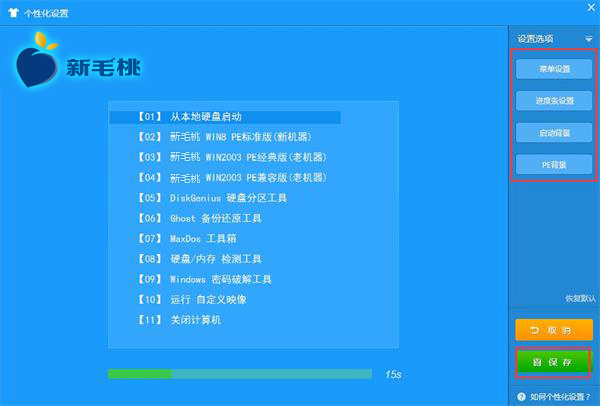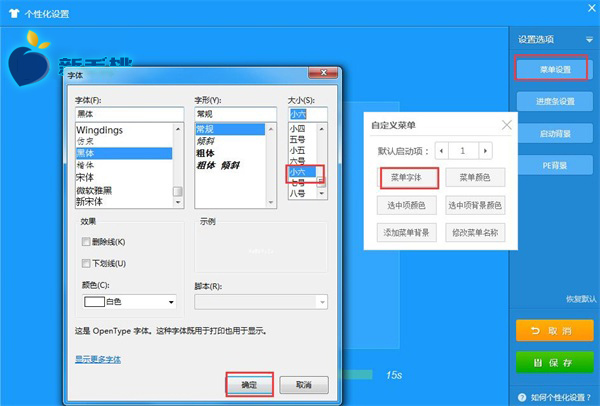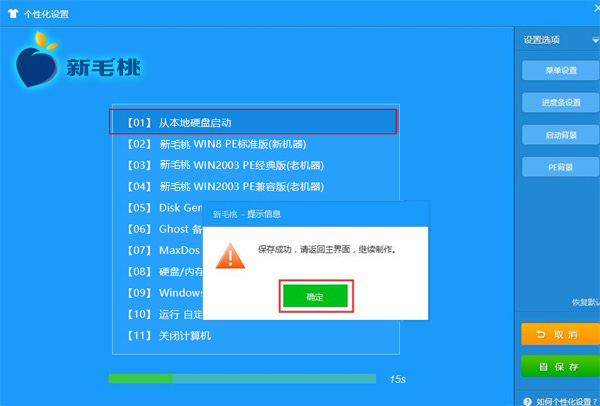使用u盘安装系统逐渐成为主流方式,不少用户想通过个性化设置将u盘启动盘改成自己喜欢的风格,例如将u助手u盘界面进行个性化设置,那么怎么操作呢?下面小编给大家分享u助手u盘个性化设置的详细步骤。
1、首先鼠标双击打开“u助手装机版”,然后点击“高级设置”,如图所示:
2、在个性化设置界面,我们可以看到“菜单设置”“进度条设置”“启动设置”“PE背景”,根据个人喜欢的风格进行修改即可,如图所示:
3、这边用菜单设置给大家演示下,点击“菜单设置”→“菜单字体”,在字体窗口中选择“黑体”→“常规”→“小六”然后点击确定,如图所示:
4、确定后我们可以看到界面字体已改变,设置完成后点击“保存设置”(最后保存要记得点击,不然全白设置了),如图所示:
以上就是u助手主菜单个性化设置的教程了,想打造一个属于自己风格u盘启动盘的小伙伴们,赶快行动起来进行操作吧。
责任编辑:u助手:http://www.uzhushou.cn